- Pengarang Abigail Brown [email protected].
- Public 2023-12-17 06:51.
- Terakhir diubah 2025-01-24 12:13.
Yang Perlu Diketahui
- Dengan mouse: Hubungkan dan pergi ke System Preferences > Mouse > dan pilih Leftdi bawah Tombol mouse utama.
- Tanpa mouse: Dari System Preferences > Trackpad, hapus centang pada kotak di sebelah Tap to Click.
- Fungsi klik kiri juga dikenal sebagai klik utama.
Artikel ini menjelaskan cara mengklik kiri pada Mac dengan mouse atau menggunakan trackpad bawaan. Petunjuk berlaku untuk Mac yang berjalan di macOS Big Sur (11.0), macOS Catalina (10.15), dan macOS Mojave (10.14).
Cara Mengklik Kiri pada Mac Dengan Mouse
Ikuti langkah-langkah ini untuk menyetel fungsi klik utama ke tombol kiri pada mouse nirkabel atau berkabel yang kompatibel.
-
Hubungkan mouse berkabel atau nirkabel. Jika itu mouse Bluetooth, akses System Preferences > Bluetooth atau klik ikon Bluetooth di bilah menu untuk menemukan dan menghubungkan aksesori Anda.

Image -
Masuk ke System Preferences > Mouse > Tombol mouse utama. Pilih tombol radio di sebelah Kiri.

Image - Sekarang mouse Anda akan menggunakan posisi kiri sebagai area klik utama.
Bagaimana Anda Mengklik Kiri pada Mac Tanpa Mouse?
Tanpa mouse, gunakan trackpad bawaan Mac Anda untuk mengatur perilaku klik kiri.
-
Dari menu Apple, buka System Preferences > Trackpad.

Image - Pada tab Titik & Klik, hapus centang pada kotak di sebelah Ketuk untuk mengklik.
-
Setel jumlah tekanan yang perlu Anda terapkan untuk mendaftarkan klik menggunakan penggeser di bawah Klik untuk memilih Light,Sedang , atau Firm.

Image Suara klik berubah sesuai pilihan Anda. Mengklik paling tenang dengan Cahaya dipilih dan menghasilkan suara paling keras dengan Tegas. Opsi Klik senyap hanya berlaku untuk pengaturan Force Touch Trackpad.
Cara Mengklik Kiri Dengan Trackpad Sentuhan Paksa di Mac
Jika Mac Anda memiliki trackpad Force Touch, tindakan utama atau klik kiri mengambil perilaku lanjutan di program tertentu dengan mengeklik dan menekan item. Untuk memanfaatkan alat ini, pertama-tama pastikan Anda telah mengaktifkan fungsi Force Touch.
Apple memperkenalkan trackpad Force Touch pada model Retina MacBook Pro 15 inci dan 13 inci tahun 2015. Ada di MacBook terbaru dan Apple Magic Trackpad 2.
Aktifkan Force Touch Trackpad Behaviors
Dari System Preferences > Arahkan & Klik, pilih kotak di sebelah Cari & pendeteksi datadan pilih Force click dengan satu jari.
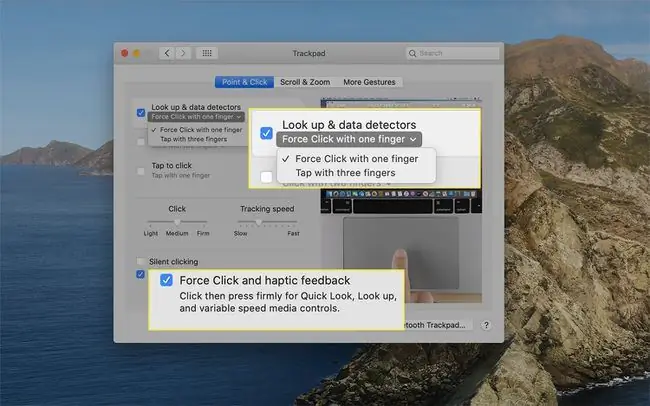
Di bagian bawah kotak dialog Point & Click, pastikan Anda telah memilih Force Click dan umpan balik haptic. Mengaktifkan pilihan ini memberi Anda pilihan antara perilaku mengklik dan mengetuk untuk Mencari & pendeteksi data.
Contoh Fungsi Force Touch Trackpad
Gunakan trackpad Force Touch untuk melakukan beberapa pintasan ini di MacBook Anda dengan klik kiri paksa.
- Menampilkan semua jendela aplikasi yang aktif: Dari Dock, klik aplikasi untuk membuka Paparan Aplikasi, menu opsi yang terkait dengan aplikasi. Kemudian, pilih Show All Windows untuk menampilkan semua jendela yang aktif untuk program tersebut.
- Mencari informasi: Di Safari atau Mail, cari kata atau alamat untuk mendapatkan definisi dari kamus atau petunjuk arah dari aplikasi Maps.
- Mengubah nama file: Klik paksa nama file atau folder untuk mengeditnya.
- Pratinjau file: Klik paksa file untuk melihatnya menggunakan fitur Tampilan Cepat di macOS.
FAQ
Bagaimana Anda mengklik kanan dan kiri pada Mac secara bersamaan?
Jika Anda perlu mengeklik kanan dan mengeklik kiri secara bersamaan, coba aktifkan Tombol Mouse. Masuk ke System Preferences > Accessibility, lalu pilih Pointer Control > Alternative Control Methods Beri tanda centang di sebelah Aktifkan Tombol Mouse F11 setara dengan klik kiri dengan Tombol Mouse diaktifkan, dan F12 setara dengan klik kanan.
Bagaimana Anda mengubah klik kanan menjadi klik kiri pada Mac?
Pertama, masuk ke System Preferences > Mouse, lalu pergi ke Primary Mouse Optionsbagian untuk menukar tombol kiri dan kanan mouse Anda. Kemudian, di bawah Tombol mouse utama, pilih Kanan Klik kanan biasa Anda sekarang akan menjadi klik kiri.






